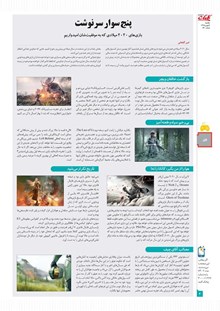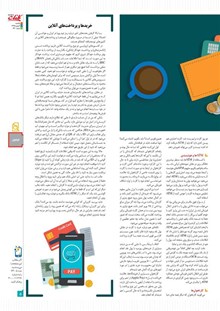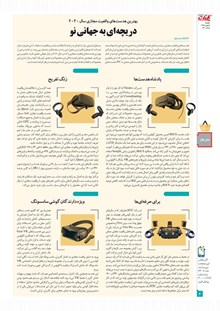دو راهی حجم و كیفیت
خبرنگارها، تولیدكنندگان پادكست و محتوای صوتی، موسیقیدانها، دانشجویانی كه صحبتهای استادان خود را ضبط میكنند و بسیاری دیگر از كاربران كامپیوتر با فایلهای حجیم صوتی سروكار دارند. برای این دسته، دانستن روشهای كاهش حجم فایلهای صوتی اهمیت بسیاری دارد: برای ارسال فایلها بهصورت آنلاین و با استفاده از ایمیل معمولا محدودیت حجمی هم وجود دارد و تنها با فشردهسازی است كه میتوان آنها را عملا در فضای وب بهاشتراك گذاشت. همچنین بهطور كلی فشردهسازی میتواند سایز آرشیو را هم بسیار كاهش دهد تا بتوان آن را در فضای ابری بارگذاری كرده یا بهصورت موثرتری در یك حافظه خارجی ذخیرهسازی كرد. در نهایت این ترفندها میتواند به كار كاربران عادی هم بیاید، چون همه ما ممكن است گاه نیاز به كمی فضای حافظه بیشتر پیدا كنیم و كوچك كردن آرشیو موسیقی یكی از راهحلهای موثر و فوری است. در ادامه چند نرمافزار برای فشردهسازی فایلهای صوتی و ویژگیهای هریك را بیشتر بررسی میكنیم.
خشایار مریدپور
اولین گام برای تصمیمگیری درباره فشردهسازی فایلهای صوتی، درنظر گرفتن این نكته است كه این فایلها (Lossless) یا بدون اتلاف كیفیت هستند یا Lossy با اتلاف كیفیت.
فایلهای Lossless تمامی دادههای صوتی را در خود دارند، ولی بههمین دلیل حجم بسیار بالاتری هم دارند مثل (wav یا flac).
فایلهای Lossy از Bitrate پایینتری برخوردارند و بخش بزرگی از دادههای صوتی را فیلتر میكنند تا حجم كمتری داشته باشند. البته این از كیفیت كلی فایل صوتی میكاهد، اما میتوان تعداد بیشتری فایل را در یك فضای حافظه مشخص ذخیره كرد مثل (mp3)
فرمتهای Lossy در بیشتر مواقع مناسب هستند و اگر Bitrate آنها از 96Kbps پایینتر نرود خیلی نمیتوانید تفاوت آنها را با استفاده از سیستمهای صوتی معمولی یا هدفونهای گوشیهای هوشمند تشخیص دهید. البته، اگر از نظر حافظه مشكلی ندارید و یك سیستم صوتی حرفهای یا هدفونهای باكیفیت دارید احتمالا بهتر است از یك فرمت Lossless استفاده كنید. یك دلیل دیگر برای استفاده از فرمتهای بدون اتلاف كیفیت، بیمه كردن فایلهای صوتی در برابر گذشت زمان است، چرا كه ممكن است در آینده تجهیزات صوتی بهتری داشته باشید و بتوانید از فایل اصلی با كیفیت كامل آن استفاده كنید. یادتان باشد كه همیشه میتوان یك فایل باكیفیت را فشرده كرده و حجم آن را كاهش داد، اما نمیتوانید یك فایل فشرده را به یك فایل باكیفیت تبدیل كنید. یك راهحل نهایی میتواند ذخیرهسازی نسخههای اصلی در یك حافظه جانبی و استفاده از فایلهای فشردهشده برای كارهای روزمره باشد.
از iTunes استفاده كنید
پس از تصمیمگیری درباره فرمت مورد استفاده، میتوانید بهسادگی با استفاده از رابط كاربری iTunes فایلهای خود را به فرمتهای مختلف تبدیل كنید. كافی است وارد قسمت Preferences شده و به بخش Import Settings بروید. یك پنجره جدید باز میشود كه در آن میتوانید تنظیمات مختلف فایلهای ورودی را تغییر دهید.
برای اكثریت قریب بهاتفاق كاربران استفاده از فرمت mp3 بهترین انتخاب است. اگر دوست داشته باشید، میتوانید با انتخاب گزینه Custom در نوار Settings، كمیBitrate فایل را پایین بیاورید تا بدون افت قابلملاحظه كیفیت حجمكمتری روی گوشی شما اشغال كند. در نهایت برروی فایلی كه قصد فشردهسازی آن را دارید كلیك راست كرده و گزینه
Create MP3 Version را انتخاب كنید تا iTunes بهصورت خودكار شروع به فشردهسازی فایل صوتی شما براساس تنظیمات انتخابی كند. این نرمافزار رایگان است و كاربران ویندوز، لینوكس و مك میتوانند از آن استفاده كنند.
با گوشی اندرویدیتان فشردهسازی كنید
لپتاپ و كامپیوتر همیشه نیست، اما گوشی هوشمند تقریبا همیشه همراه شماست و اگر از كاربران اندروید باشید میتوانید كارهای فشردهسازی صوتی خود را روی همان گوشی هم انجام دهید.
دركنار تبدیل فرمت و ویرایش صدا، با این اپلیكیشن میتوانید كارهایی مثل ویرایش ویدیو، استخراج صدای یك فایل ویدیویی و حتی كاهش نویز فایلهای ضبطشده را انجام دهید. برای این كار برنامههای متعددی وجود دارند، اما پیشنهاد ما استفاده از Audio Video Manager است كه ابزارهای جامعی برای تبدیل انواع فایلهای صوتی و تصویری به یكدیگر را به ما میدهد.
كافی است فایل مورد نظر خود را انتخاب كنید تا بتوانید آن را به فرمتهای متنوع از جمله mp3، aac و حتی flac تبدیل كنید. میتوانید مستقیما فرمت را تغییر دهید یا با انتخاب گزینه Compress بهطور همزمان فایل را هم فشرده کنید. این نرمافزار هم كاملا رایگان است و دانلود آن هزینهای برای شما نخواهد داشت. درنهایت باید گفت كه اگر خودتان اقدام به ضبط صدا میكنید باید بهخاطر داشته باشید فرمت فایل و سطح كیفی آن در نهایت ضامن كیفیت بالای صدای ضبط شده نیستند و برای ضبط صدای حرفهای باید موارد متعدد دیگری را هم در نظر داشته باشید.
از Audacity كمك بگیرید
همانطور كه گفتیم iTunes یك راهحل ساده و در دسترس برای تبدیل فرمت فایلهای صوتی است، اما همه كاربران با آن آشنا نیستند. یكی دیگر از نرمافزارهای عمومی برای تغییر فرمت و كیفیت فایلهای صوتی، Audacity است. این نرمافزار رایگان امكانات بسیاری دارد كه از جمله آنها میتوان به امكان ویرایش و ضبط صدا در كنار فشردهسازی آن اشاره كرد. البته رابط كاربری نسبتا جدی و پیچیده این نرمافزار ممكن است شما را كمی بترساند، چون برای كارهای بسیار جدیتری طراحی شده است. اما برای كاهش اندازه فایلهای صوتی روند كار اصلا پیچیده نیست:
فایل موردنظر را در Audacity باز كنید.
به File>Export رفته فرمت موردنظر خود را انتخاب كنید.
در قسمت Format Options میتواند نوع Bitrate (ثابت یا متغیر) را انتخاب كرده و سطح كیفیت فایل را تعیین كنید.
روی Save كلیك كنید تا فایل صوتی جدید فشرده ایجاد شود.
این نرمافزار همچنین بهشما اجازه میدهد كه امواج صوتی فایل را هم دستكاری كنید و برای مثال بخشهای خالی و سكوتهای میان صحبتها یا صداهای ضبط شده را بهصورت خودكار حذف كنید. این قابلیت برای تولیدكنندگان پادكست یا خبرنگاران فوقالعاده كاربردی خواهد بود.
با Monkey’s Studio كار كنید
برای بیشتر مردم، كیفیت صدای یك فایل mp3 با پهنای باند 320 lbps و یك فایل بدون اتلاف 1411kbps قابل تشخیص نیست، پس اگر جزو حرفهایها نیستید استفاده از فرمتهای فشرده با كیفیت قابل قبول برایتان مناسب خواهد بود. اما دوستداران جدی موسیقی، موزیسینها و حرفهایهای حوزه محتوای صوتی روی كیفیت چیزی كه میشنوند بسیار حساس هستند و اصلا دوست ندارند در ازای كاهش حجم از كیفیت صدا كاسته شود.
برای این دسته از كاربران، بهترین انتخاب
Monkey’s Studio است كه میتواند بدون كاهش كیفیت فایلهای Lossless را به فرمتهای فشرده تبدیل كند. اما بهترین نكته درباره این نرمافزار، در كنار متنباز بودن و امكان استفاده از كد منبع در نرمافزارهای دیگر، رایگان بودن آن است.